win10时间设置自动更新步骤
经常有使用win10的用户跟小编反馈自己的电脑时间不准,那么怎么才能解决电脑时间不准这个问题呢?您完全可以将win10时间设置自动更新,下面就给您带来win10时间设置自动更新的方法。
现在不少使用win10系统的用户都是通过win7系统升级上来的,有些用户说win7系统是有自动更新时间功能的,那么win10系统有没有自动更新时间功能呢?下面小编就来告诉你答案。
win10时间设置步骤
1.首先我们需要知道目前的准确时间,打开浏览器,在百度上搜索北京时间,就知道目前的准确时间了。
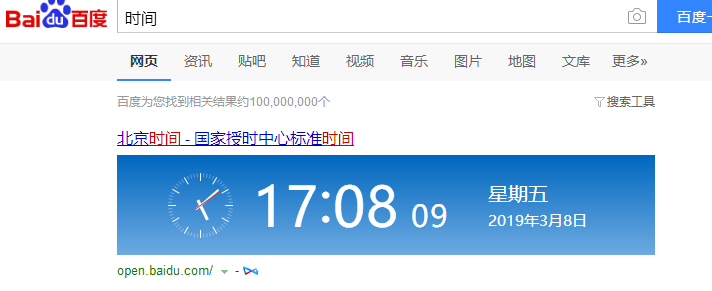
时间设置电脑图解1
2.然后点击win10桌面游戏下角的时间,在弹出的界面中点击“日期和时间调整”,进入下一步。
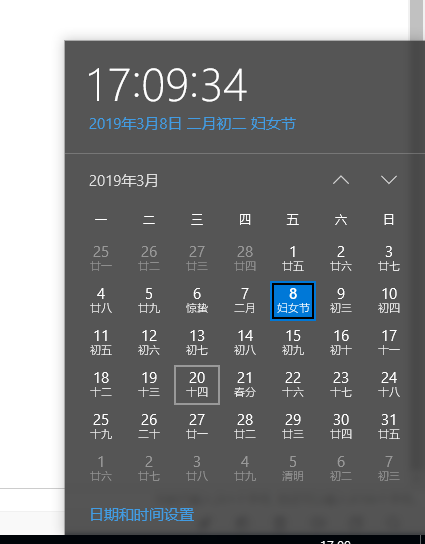
win10时间设置电脑图解2
3.在打开的日期和时间界面中,将“自动设置时间”的开关打开,进入下一步。
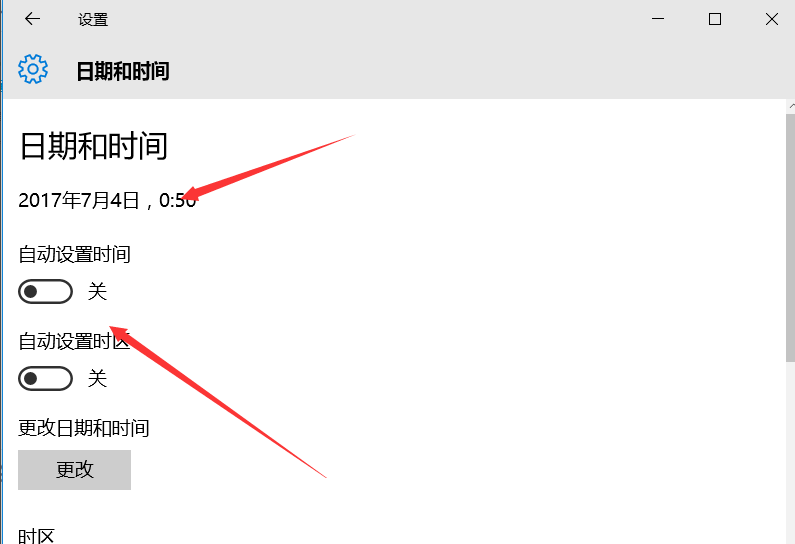
自动更新电脑图解3
4.回到桌面,再次点击桌面右下角的时间,在弹出的界面中我们就可以看到时间已经更正为准确的时间了。
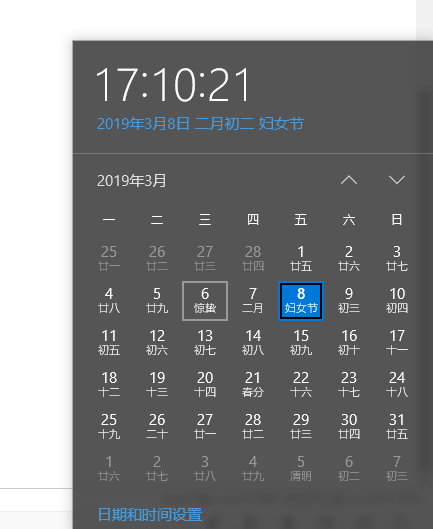
win10电脑图解4
win10设置自动更新时间教程就介绍到这里,希望您喜欢。
上一篇:关闭win10自动更新操作步骤
下一篇:win10删除升级文件教程

 2019-10-09 11:58:45
2019-10-09 11:58:45




